Snel en eenvoudig lege rijen en kolommen verwijderen in Excel

Als u veel lege rijen in uw Excel-werkblad hebt, kunt u ze verwijderen door er eenmaal met de rechtermuisknop op te klikken en afzonderlijk te selecteren "Verwijderen", een zeer tijdrovende klus. Er is echter een snellere en eenvoudigere manier om zowel lege rijen als lege kolommen te verwijderen.
Eerst laten we u zien hoe u lege rijen verwijdert. Lege kolommen verwijderen is een vergelijkbaar proces dat we u later in dit artikel laten zien.
Markeer het gedeelte van uw spreadsheet waarin u de lege rijen wilt verwijderen. Zorg ervoor dat u de rij net boven de eerste lege rij en de rij net onder de laatste lege rij plaatst.
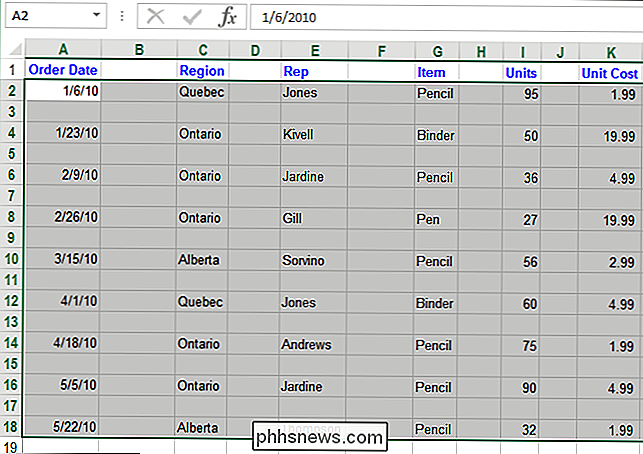
Klik op 'Zoeken & Kiezen' in het gedeelte 'Bewerken' van het tabblad 'Startpagina' en selecteer 'Ga naar speciaal ... "In het vervolgkeuzemenu.
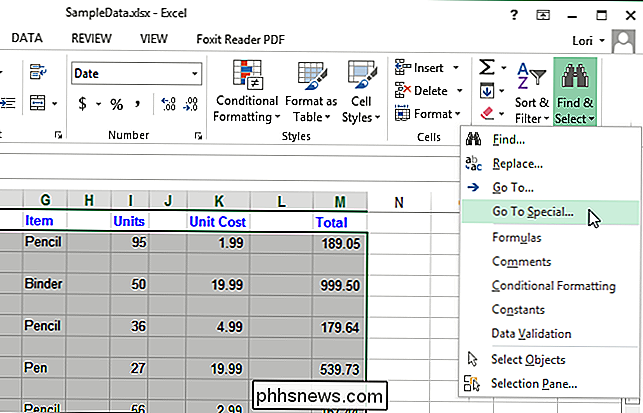
Selecteer in het dialoogvenster" Ga naar speciaal " Blanco's "en klik op" OK ".
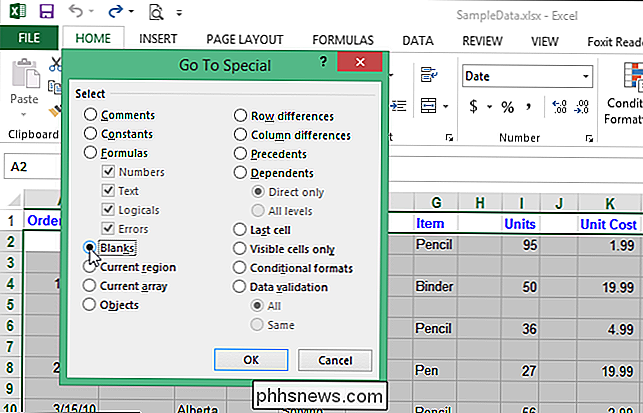
Alle cellen in de selectie die niet leeg zijn, zijn gedeselecteerd, waardoor alleen de lege cellen geselecteerd.
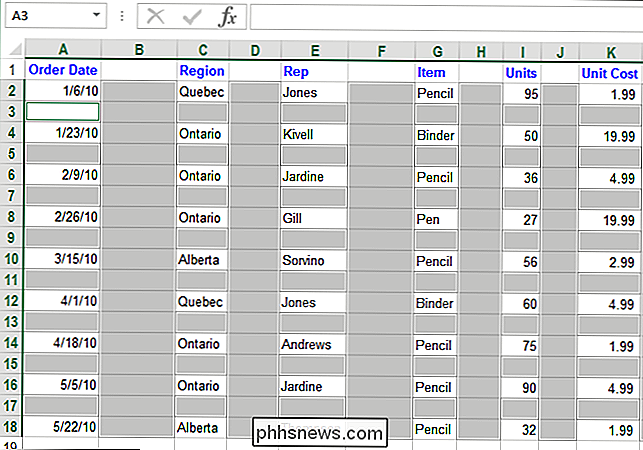
Klik in het gedeelte "Cellen" van het tabblad "Start" op "Verwijderen" en selecteer vervolgens "Bladrijen verwijderen" in het vervolgkeuzemenu.
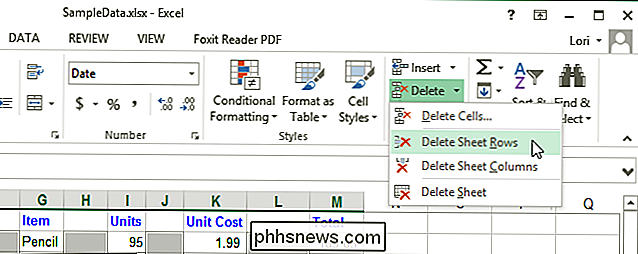
Alle lege rijen zijn verwijderd en de resterende rijen zijn nu aangrenzend.
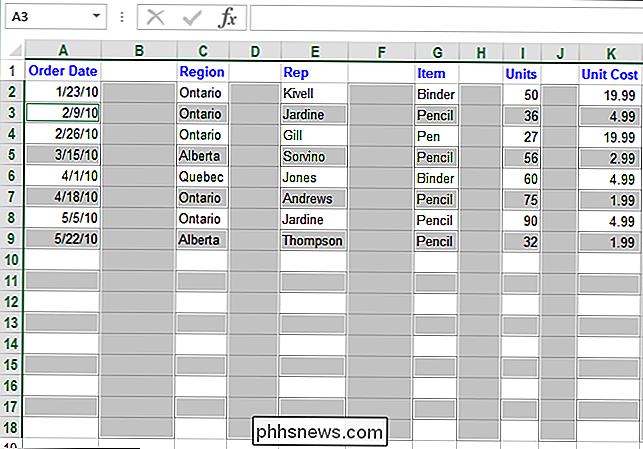
U kunt ook lege kolommen verwijderen met deze functie. Selecteer hiervoor het gebied met de lege kolommen die moeten worden verwijderd. Zorg ervoor dat u de kolom links van de meest linkse kolom die moet worden verwijderd en de kolom rechts van de meest rechterkolom die moet worden verwijderd, in uw selectie moet opnemen.
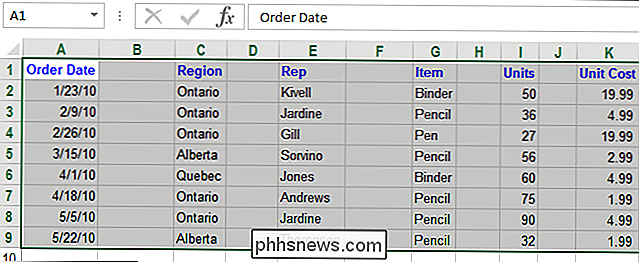
Klik opnieuw op 'Zoeken & Kiezen' in het gedeelte 'Bewerken'. van het tabblad "Start" en selecteer "Ga naar speciaal ..." in het vervolgkeuzemenu.
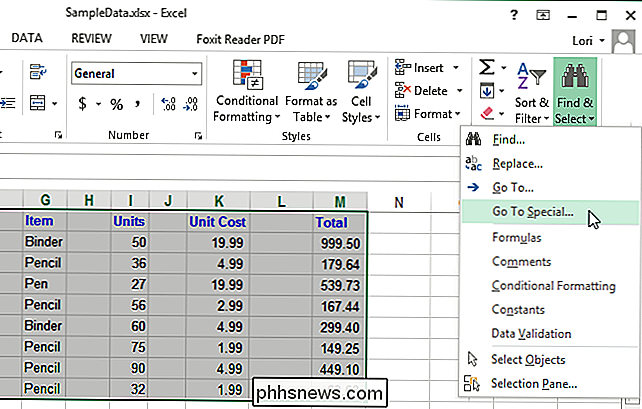
Selecteer opnieuw "Blanco's" in het dialoogvenster "Ga naar speciaal" en klik op "OK".
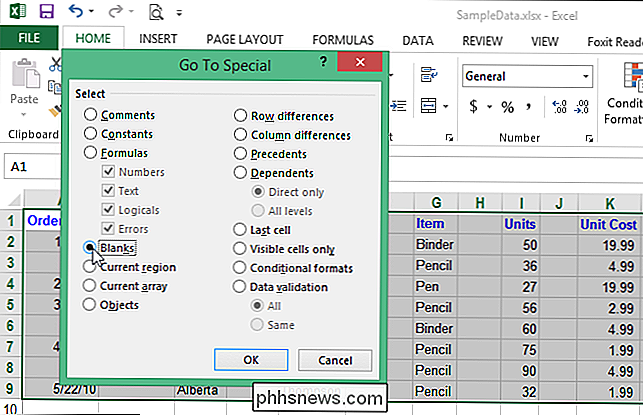
Nogmaals, alle de cellen in de selectie die niet leeg zijn, worden gedeselecteerd, waardoor alleen de lege cellen worden geselecteerd. Deze keer, omdat er geen lege rijen zijn geselecteerd, zijn alleen lege kolommen geselecteerd.
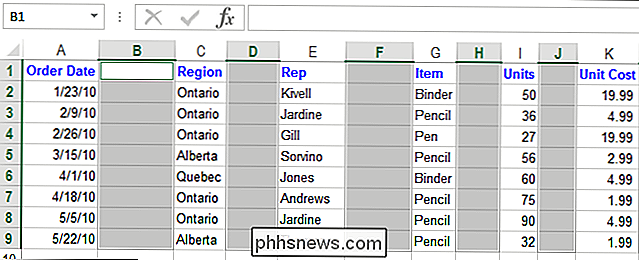
Klik op "Verwijderen" in het gedeelte "Cellen" van het tabblad "Start" en selecteer vervolgens "Bladkolommen verwijderen" in het vervolgkeuzemenu .
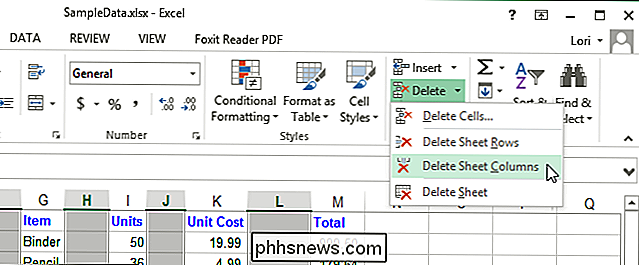
De lege kolommen zijn verwijderd en de resterende kolommen zijn aangrenzend, net als de rijen.
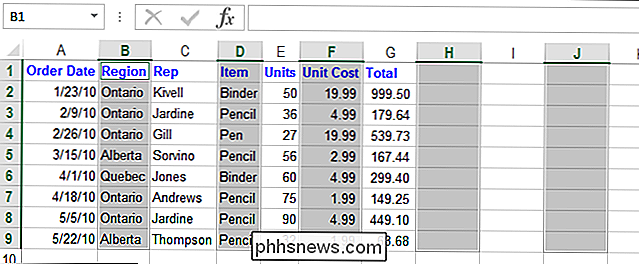
Deze methode voor het wissen van lege rijen en kolommen is sneller, vooral als u een grote werkmap met grote en meerdere werkbladen hebt.

Hoe u uw tv automatisch kunt inschakelen wanneer u thuis komt met de Harmony Hub
Mensen zijn gewoontedieren en het is waarschijnlijk dat u uw tv elke dag nadert op dezelfde tijd je komt thuis van je werk en schakelt het elke avond voor je naar bed gaat dicht bij dezelfde tijd uit. U kunt dit proces als volgt automatiseren met behulp van de Logitech Harmony Hub en een online service met de naam IFTTT.

Hoe je de fabrieksinstellingen van je Nest Thermostat kunt herstellen en verwijderen
Als je je Nest Thermostat vervangt, of verplaatst en deze mee wilt nemen naar je nieuwe locatie, kun je de fabrieksinstellingen herstellen en verwijder het. Zelfs als je je Nest Thermostat bewaart, maar gewoon naar een nieuw huis verplaatst, moet je hem nog steeds terugzetten naar de fabrieksinstellingen, omdat het wifi-netwerk anders zal zijn en meer belangrijker is dat de verwarmings- en koelsystemen van het nieuwe huis kunnen verschillen van wat je Nest Thermostat oorspronkelijk had ingesteld.



